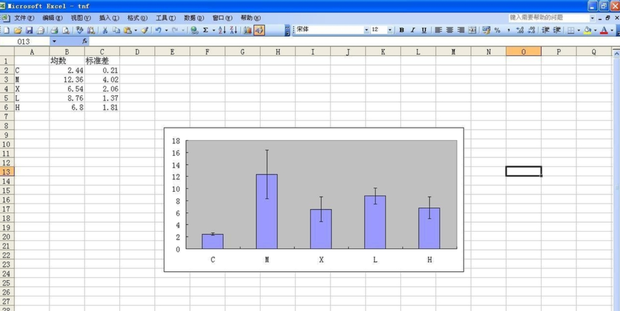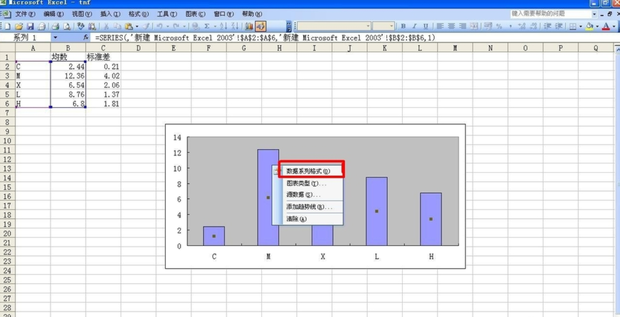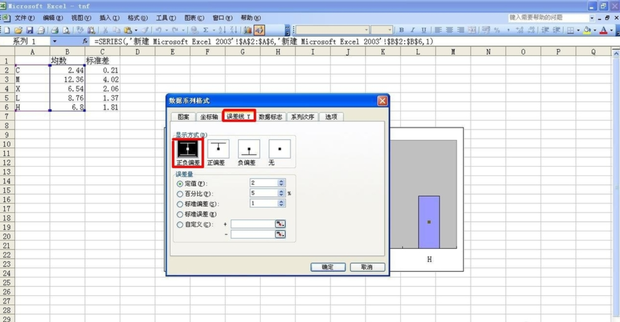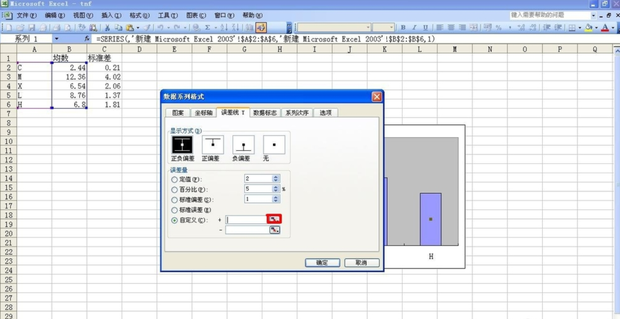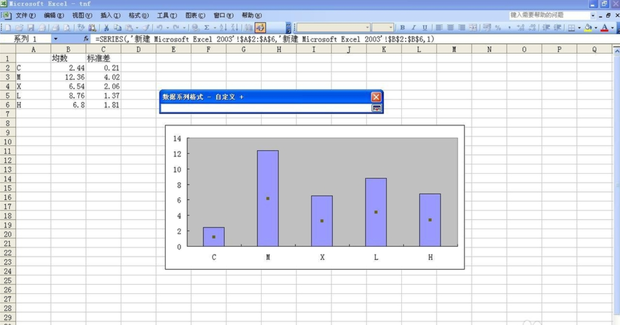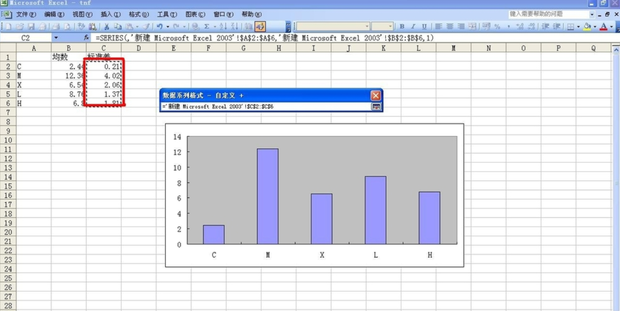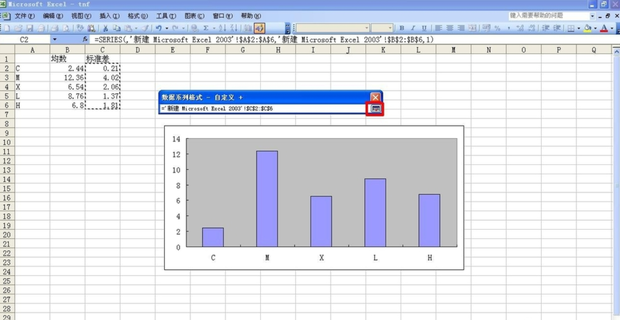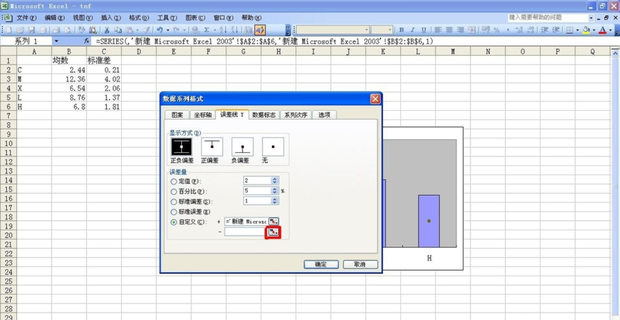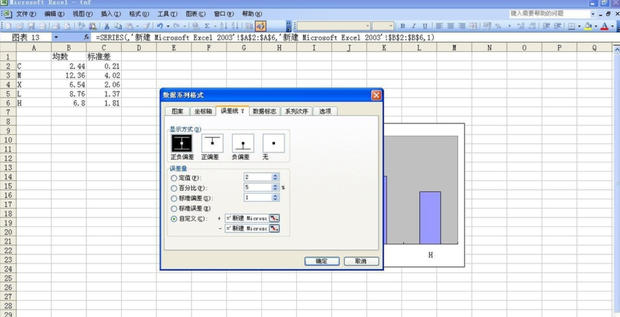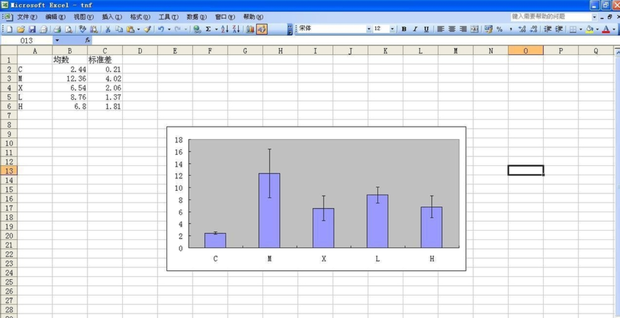怎么為 excel的圖表添加誤差線
來源:懂視網(wǎng)
責(zé)編:小OO
時(shí)間:2021-09-13 11:54:38
怎么為 excel的圖表添加誤差線
首先在圖表的藍(lán)色條形柱上右鍵點(diǎn)擊一下,選擇數(shù)據(jù)系列格式,在打開的對(duì)話框選擇誤差線 Y,然后在顯示方式下面選擇正負(fù)偏差,選擇誤差量為自定義后點(diǎn)擊一下,出現(xiàn)一個(gè)標(biāo)題為自定義的框后用鼠標(biāo)選中想添加誤差線的區(qū)域,再點(diǎn)擊一下右側(cè)的小方框,最后點(diǎn)擊確定后即完成。
導(dǎo)讀首先在圖表的藍(lán)色條形柱上右鍵點(diǎn)擊一下,選擇數(shù)據(jù)系列格式,在打開的對(duì)話框選擇誤差線 Y,然后在顯示方式下面選擇正負(fù)偏差,選擇誤差量為自定義后點(diǎn)擊一下,出現(xiàn)一個(gè)標(biāo)題為自定義的框后用鼠標(biāo)選中想添加誤差線的區(qū)域,再點(diǎn)擊一下右側(cè)的小方框,最后點(diǎn)擊確定后即完成。
在excel中添加誤差線的方法和添加趨勢(shì)線的方法類似,今天就簡(jiǎn)單的給大家收下在excel中如何給圖表添加誤差線的操作步驟,方法很簡(jiǎn)單,大家看著下面的步驟就可以了
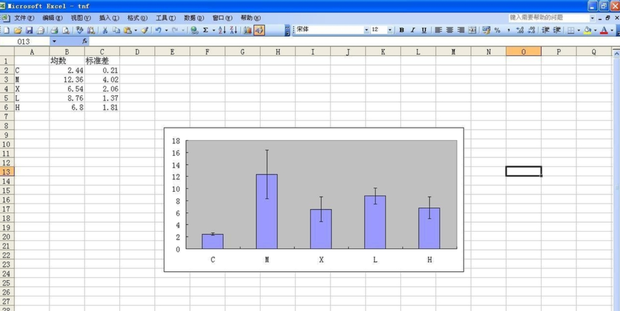
材料/工具
excel
方法
在圖表的藍(lán)色條形柱上點(diǎn)右鍵,選擇“數(shù)據(jù)系列格式”,注意一定要在藍(lán)色條形柱上點(diǎn)
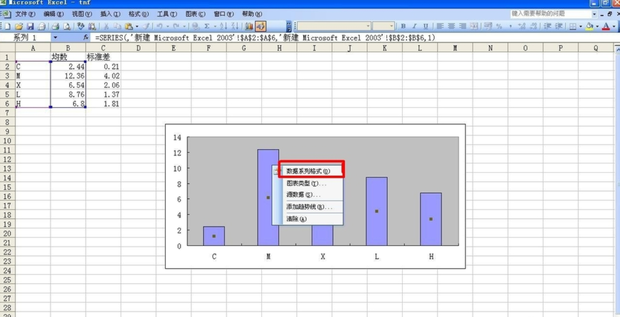
在打開的對(duì)話框選擇“誤差線 Y”,然后在顯示方式下面選擇“正負(fù)偏差”,當(dāng)然如果有需要也可以選擇另外三種顯示方式,這里以第一種為例。
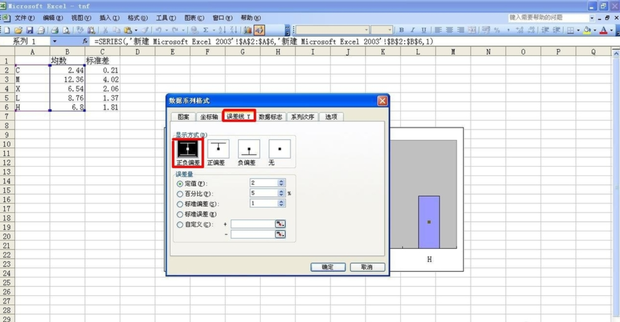
選擇誤差量為“自定義”,然后點(diǎn)擊下圖圈紅的部分
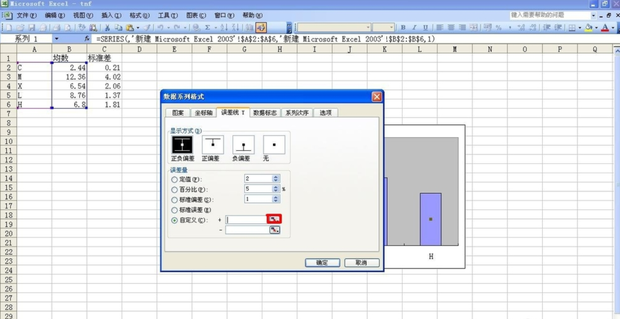
點(diǎn)擊后會(huì)出現(xiàn)下面這個(gè),
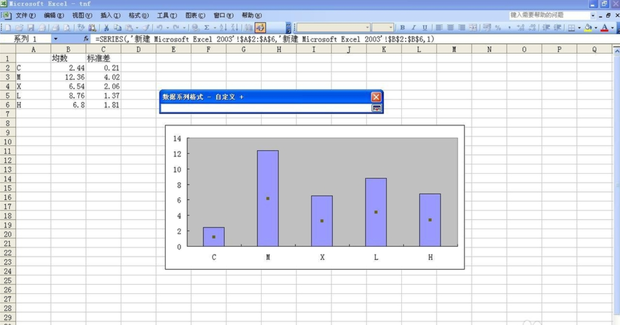
然后用鼠標(biāo)選中圈紅的部分
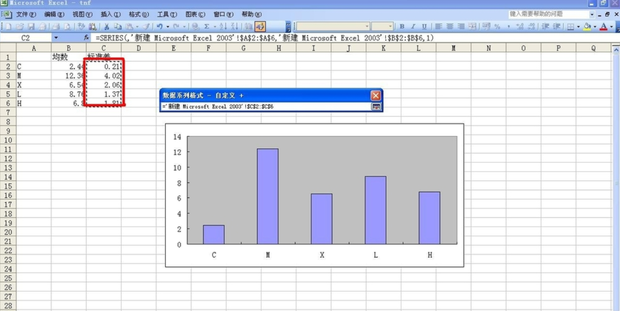
再點(diǎn)擊這個(gè)
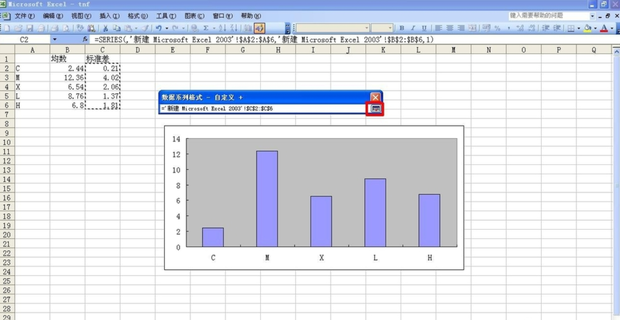
回到這兒,點(diǎn)圈紅的部分,然后重復(fù)第三步的操作
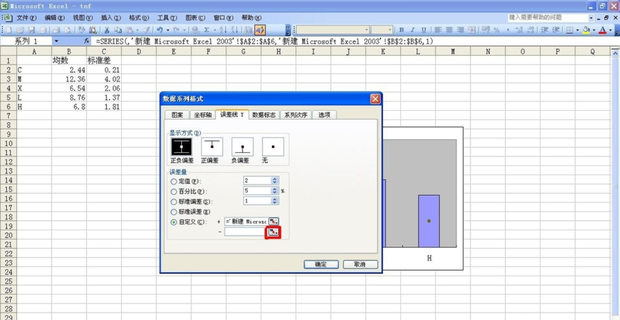
最后點(diǎn)確定
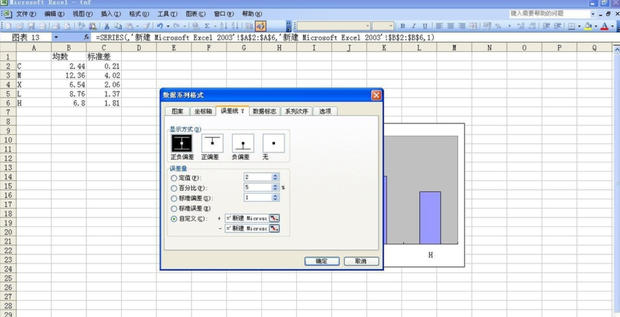
完成
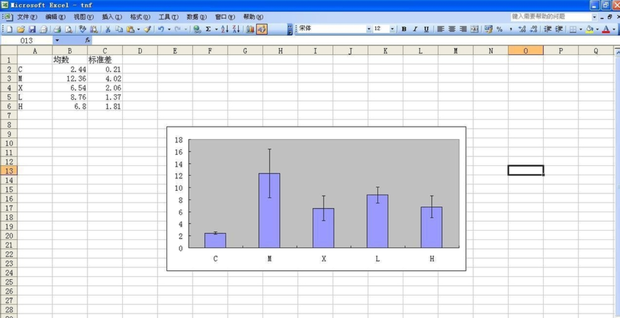
聲明:本網(wǎng)頁內(nèi)容旨在傳播知識(shí),若有侵權(quán)等問題請(qǐng)及時(shí)與本網(wǎng)聯(lián)系,我們將在第一時(shí)間刪除處理。TEL:177 7030 7066 E-MAIL:11247931@qq.com
怎么為 excel的圖表添加誤差線
首先在圖表的藍(lán)色條形柱上右鍵點(diǎn)擊一下,選擇數(shù)據(jù)系列格式,在打開的對(duì)話框選擇誤差線 Y,然后在顯示方式下面選擇正負(fù)偏差,選擇誤差量為自定義后點(diǎn)擊一下,出現(xiàn)一個(gè)標(biāo)題為自定義的框后用鼠標(biāo)選中想添加誤差線的區(qū)域,再點(diǎn)擊一下右側(cè)的小方框,最后點(diǎn)擊確定后即完成。